Ar „League of Legends“ atnaujinimas lėtas? 8 lengvi pataisymai
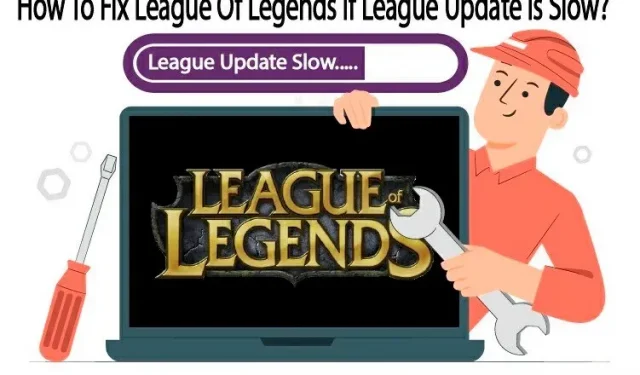
League of Legends yra vienas iš pirmaujančių esporto vaizdo žaidimų pasaulyje. Be to, jis taip pat yra aukšto įvertinimo nemokamų kompiuterinių žaidimų čempionas.
Tačiau dažnai iškyla „lėto lygos atnaujinimo“ problema ir jokie pranešimai negali padėti išsiaiškinti, kas negerai. Vykdykite šį straipsnį, kad išspręstumėte lėto lygos atnaujinimo problemą.
Kaip pataisyti lėtą „League Of Legends“ naujinimą sistemoje „Windows 10“?
- Paleiskite League of Legends su administratoriaus teisėmis.
- Ištrinkite League Of Legends konfigūraciją ir žurnalų aplankus.
- Pataisykite „League Of Legends“ diegimą.
- Išjunkite Windows ugniasienę.
- Diegti. NET Framework 3.5 rankiniu būdu.
- Naudokite „Riot Game“ hextech įrankį.
- VPN nustatymas, siekiant išspręsti lėto atsisiuntimo problemą.
- Lol reikia iš naujo įdiegti.
1. Vykdykite League Of Legends kaip administratorių
Kai kuriais atvejais „League of Legends“ paleidimo priemonė gali reikalauti administratoriaus teisių, kad galėtų pasiekti tam tikrus failus ir paslaugas. Jei naudojate neturėdami administratoriaus teisių, jūsų kompiuteryje gali būti lėtas LOL atsisiuntimas. Rekomenduojama paleisti League of legends žaidimų paleidimo priemonę administratoriaus teisėmis, kaip aprašyta toliau:
- Pirmiausia turite laikyti nuspaudę klaviatūros klavišus Ctrl + Shift + Esc, kad atidarytumėte užduočių tvarkytuvę.
- Norėdami pamatyti daugiau informacijos, spustelėkite skirtuką Išsami informacija.
- Nustatykite visas su „League of Legends“ ir „Riot“ susijusias užduotis ir įsitikinkite, kad nė viena iš jų šiuo metu nevykdoma.
- Naudodami kontekstinį meniu pasirinkite kiekvieną su „League of Legends“ ir „Riot“ susijusį procesą ir pasirinkite parinktį Baigti užduotį.
- Spustelėkite Baigti procesą.
- Tada vienu metu paspauskite „Windows + E“ klavišus, kad atidarytumėte „File Explorer“.
- Naudodami C diską, eikite į katalogą „Riot Games“.
- Pasirinkite League of Legends (arba bet kur, kur įdiegėte žaidimą).
- Kitas žingsnis – atidaryti League of legends klientą. Norėdami paleisti League of legends klientą, dukart spustelėkite failą LeagueClient.exe.
- Jei negalite paleisti žaidimo, dešiniuoju pelės mygtuku spustelėkite LeagueClient.exe ir išskleidžiamajame meniu pasirinkite „Vykdyti kaip administratoriui“.
Atsisiuntimo greitis jau turėjo padidėti; tačiau jei ne, pereikite prie kito sprendimo.
2. Ištrinkite League of Legends konfigūraciją ir žurnalų aplankus.
Gali kilti problemų, susijusių su žurnalo ir konfigūracijos failais. Norėdami išspręsti League of Legends lėto atnaujinimo problemą, turėtumėte ištrinti Config ir Log aplankus LOL.
- Paspauskite Ctrl + Shift + Esc klavišus, kad atidarytumėte užduočių tvarkytuvę.
- Spustelėkite skirtuką Išsami informacija.
- Įsitikinkite, kad šiuo metu nevykdoma jokia „League of Legends“ ar „Riot“ misija.
- Pasirinkite kiekvieną su „Lol“ ir „Riot“ susijusį procesą dešiniuoju pelės mygtuku spustelėdami meniu ir pasirinkdami parinktį Baigti užduotį.
- Kai būsite paraginti patvirtinti veiksmą, spustelėkite Baigti procesą.
- Po to vienu metu paspauskite „Windows + E“, kad paleistumėte „File Explorer“.
- C diske suraskite Riot Games katalogą.
- Tada pasirinkite League of Legends (arba bet kurią kitą vietą).
- Dešiniuoju pelės mygtuku spustelėkite aplanką Configuration.
- Tada spustelėkite mygtuką Ištrinti.
- Tada žaidimo aplanke raskite žurnalų failą.
- Dešiniuoju pelės mygtuku spustelėkite aplanką „Žurnalai“ ir ištrinkite jį.
- Paleiskite League of Legends ir prisijunkite prie savo paskyros.
- Įsitikinkite, kad problema dėl lėto lygos atnaujinimo yra išspręsta. Kitu atveju pereikite prie kito veiksmo.
3. Pataisykite „League Of Legends“ diegimą
Sugadinti žaidimo failai taip pat gali sukelti lėtą League of Legends atsisiuntimo ir atnaujinimo greitį. Integruotas LOL atkūrimo įrankis taip pat padės išspręsti šią problemą.
Naudodami šį integruotą taisymo įrankį galite pataisyti žaidimų failus ir išspręsti League of Legends atnaujinimo delsos problemą. Štai kaip tai galite padaryti:
- Eikite į „League of Legends“ darbalaukio nuorodą ir spustelėkite ją dešiniuoju pelės mygtuku.
- Sąraše pasirodžiusiame išskleidžiamajame meniu pasirinkite „Vykdyti kaip administratorių“.
- Žaidimo nustatymuose spustelėkite krumpliaračio piktogramą viršutiniame dešiniajame kampe.
- Skirtuke Bendra spustelėkite mygtuką Pradėti visišką atkūrimą.
- Norėdami tęsti, paspauskite mygtuką „Taip“.
- Šio proceso metu žaidimas bandys automatiškai pasitaisyti. Tai gali užtrukti šiek tiek laiko.
- Baigę žaidimo taisymo procesą, iš naujo paleiskite kompiuterį.
Patikrinkite, ar delsos problema išspręsta. Kitu atveju pereikite prie kito trikčių šalinimo veiksmo.
4. Išjunkite Windows Defender ugniasienę.
„Windows Defender“ ugniasienė kartais automatiškai blokuoja internetinių žaidimų užduotis, todėl atsisiuntimo greitis yra lėtas. Jie dažnai sukelia klaidingus teigiamus rezultatus ir blokuoja teisėtus žaidimus, tokius kaip „League of Legends“. Išjungę „Windows“ užkardą, galbūt galėsite išspręsti lėtą „League of Legends“ naujinimų atsisiuntimo greitį.
- Spustelėkite paieškos laukelį.
- Paieškos lauke įveskite Windows Firewall ir paspauskite Enter, kad atidarytumėte Windows Defender ugniasienę.
- Be to, jis taip pat pasiekiamas per valdymo skydelį. Spustelėkite Valdymo skydas > Sistema ir sauga > „Windows Defender“ ugniasienė.
- Kairiojoje srityje pasirinkite parinktį Įjungti arba išjungti „Windows Defender“ užkardą.
- Išjunkite „Windows Defender“ užkardą visoms tinklo kategorijoms, įskaitant privataus, viešojo tinklo ir domeno nustatymus. Tada apačioje spustelėkite Gerai.
- Dabar patikrinkite atsisiuntimo greitį paleisdami LOL žaidimą.
Išjungę antivirusinę ir ugniasienę, jei padaugėjo lėto lygos atnaujinimo proceso, antivirusiniuose nustatymuose sukurkite žaidimo išimčių sąrašą.
Pastaba. Šiuo metu taip pat galite iš naujo įjungti antivirusinę programinę įrangą; tačiau geriausia palikti jį išjungtą, kol baigsis trikčių šalinimo procesas.
5. Įdiegti. NET Framework 3.5 rankiniu būdu
The. NET Framework yra „Microsoft Windows“ pagrįsta programinės įrangos platforma ir pagrindinis „League of Legends“ komponentas. Taigi „League of Legends“ lėto atnaujinimo problema taip pat gali kilti, jei. Net Framework neįdiegtas arba sugadintas. Todėl „Framework“ atsisiuntimas padės išspręsti problemą.
- Diegti. Net Framework 3.5 savo kompiuteryje.
- Įdiegę iš naujo paleiskite kompiuterį. Iš naujo paleidę kompiuterį galite pamatyti, ar problema išspręsta.
- Iš naujo paleidę kompiuterį, paleiskite „League of Legends“ ir galėsite žaisti žaidimą.
- Jei „League of Legends“ vis dar ilgai įkeliama, pereikite prie kito metodo.
6. Naudokite Riot Game Hextech Repair Tool.
Riot Games Hextech Repair Tool demonstruoja naujausią žaidėjų palaikymo technologiją. Naudodami šį įrankį galite išspręsti kai kurias paprastas ir nuolatines League of Legends technines problemas.
- Atidarykite žiniatinklio naršyklę ir eikite į oficialią jos svetainę, kad įdiegtumėte „Riotgames Hextech Tool“.
- Taip pat nukopijuokite šią nuorodą ir įklijuokite ją į savo žiniatinklio naršyklę, kad atidarytumėte Hex įrankį.
| https://support-leagueoflegends.riotgames.com/hc/en-us/articles/224826367 |
- Įdiekite jį ir paleiskite, kad pamatytumėte, ar jūsų kompiuteryje nėra sugadintų failų.
- Atidarykite League of Legends failo vietą, kai bus baigtas Hex įrankis.
Arba, jei problema išlieka, tęskite kitą siūlomą metodą.
7. Nustatykite VPN, kad išspręstumėte lėto atsisiuntimo problemą
Jei jūsų IPT riboja tam tikras paslaugas, „League of Legends“ naujinimų atsisiuntimas gali užtrukti ilgai. Atsisiuntimo greičio problemą galite išspręsti naudodami VPN, kad praleistumėte tinklo srautą ir išvengtumėte paslaugų blokavimo. Norėdami išspręsti lėto atsisiuntimo problemą, atlikite šiuos veiksmus:
- Pasirinkite savo pasirinktą VPN ir įsitikinkite, kad jis saugus ir teisėtas.
- Įdiekite jį ir paleiskite VPN.
- Iš galimų regionų sąrašo pasirinkite serverį, prie kurio norite prisijungti.
- Įsitikinkite, kad „League of Legends“ lėto atnaujinimo problema išspręsta.
8. LOL reikia įdiegti iš naujo
Jei išbandėte aukščiau nurodytus sprendimus ir trikčių šalinimo veiksmus, turite pašalinti ir iš naujo įdiegti League of Legends. Tai paskutinė priemonė lėto lygos atnaujinimo problemai išspręsti.
„League of Legends“ pašalinimo veiksmai
Toliau pateikiami veiksmai, padėsiantys pašalinti „League of Legends“ iš kompiuterio:
- Spustelėkite langų mygtuką.
- Paspaudę „Windows“ mygtuką, pasirinkite parinktį „Nustatymai“.
- Eikite į programų meniu ir rasite skyrių Programos ir funkcijos.
- Suraskite League of Legends sąraše slinkdami žemyn.
- Suradę LOL, spustelėkite jį ir spustelėkite mygtuką „Ištrinti“.
- Dar kartą spustelėkite mygtuką Pašalinti, kad pašalintumėte programą ir pašalintumėte senus diegimo failus.
- Spustelėkite Atlikta.
Veiksmas, norint iš naujo įdiegti League of Legends
Toliau pateikiami metodai, kurių reikia laikytis norint iš naujo įdiegti naujausią „League of Legends“ versiją:
- Eikite į savo žiniatinklio naršyklę ir apsilankykite League of Legends atsisiuntimo puslapyje.
- Spustelėkite mygtuką Atsisiųsti, skirtą „Windows“.
- Spustelėkite mygtuką „Įdiegti“, kad pradėtumėte diegimo procesą.
- Baigus diegimo procesą. Norėdami prisijungti, įveskite savo League of Legends vartotojo vardą ir slaptažodį.
- Žaidimas bus toliau diegiamas, todėl turėsite palaukti, kol procesas bus baigtas.
- Kitame žingsnyje spustelėkite mygtuką „Play“ ir bus atsisiųsti likę žaidimo failai.
Išvada
Atėjo laikas baigti, todėl pateikiame visą vadovą, kaip išspręsti, jei „Windows 10“ sistemoje iškyla „League Of Legends“ lėto atnaujinimo problema. Daugumos mano rekomenduotų metodų sėkmės procentas yra didelis, todėl tikimės, kad šis vadovas buvo naudingas tu.
Tačiau pirmiausia verta patikrinti interneto greitį ir ryšį, kad įsitikintumėte, jog žaidimas nesukelia problemų. Jei jūsų „Wi-Fi“ interneto paslauga neveikia, iš naujo nustatykite tinklo nustatymus ir leiskite LOL naudoti numatytuosius TCP/IP nustatymus. Jei internetas veikia tinkamai, galite išspręsti šią problemą vadovaudamiesi anksčiau pateiktais trikčių šalinimo metodais.
DUK
Kodėl LOL atnaujinimas toks lėtas?
League of Legends naudoja kelis serverius, prijungtus prie galinės žaidimo dalies. Failų atsisiuntimo arba „League of Legends“ atnaujinimo proceso sulėtėjimą gali lemti „Wi-Fi“ interneto greitis, LOL serveriai arba trečiosios šalies programa.
Koks yra League of Legends atsisiuntimo dydis?
Nėra tiek daug failų, kuriuos būtų galima atsisiųsti „League of Legends“. Tačiau šiuo metu failo dydis yra 8,2 GB, tačiau atnaujinimai suteiks daugiau vietos. Todėl žaidžiant League of Legends rekomenduojama nuo 4 GB iki 8 GB RAM.
Kodėl „League of Legends“ diegimas trunka taip ilgai?
Kai „League of Legends“ diegia lėtai dėl kitos programos, kuri pertraukia diegimą, tai gali būti dėl tinklo problemos arba serverio gedimo. Jei „League of Legends“ diegimas užtruks tiek ilgai, pirmiausia patikrinkite interneto ryšį per „Wi-Fi“.
Kodėl lyga lėta?
Įkėlimo ekranas tikriausiai rodo, kad kažkas negerai su „LOL Riot“ serveriu neleidžia vartotojui naudotis programa. Žaidėjai galės pradėti naudoti programą, kai „LOL Riot“ išspręs problemą.



Parašykite komentarą